笔记本xp系统下载2013最新版下载-register_chrdev
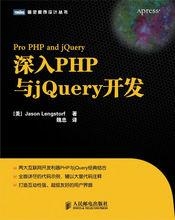
2023年4月4日发(作者:3gp转换器下载)
1/18
苹果笔记本刷新快捷键是什么
篇一:苹果笔记本的快捷键使用大全
苹果笔记本的快捷键很多,现在我来给大家介绍一些常用的快捷
键
cmd+C:拷贝;
cmd+V:粘贴;
Command-D复制所选项;
cmd+Backspace:删除;
Command-X剪切
截屏:
cmd+shift+3:捕获整个屏幕
cmd+shift+4:捕获选择的区域cmd+shift+4+space:捕获某个
应用程序的窗口
应用程序:
Command-Tab切换应用程序-向前循环Shift-Command-Tab切换
应用程序-向后循环
Option+Command+Esc然后选择你要关闭的程序关闭应用程序
启动电脑:
启动时,同时按住“Optionion〞键可以重建桌面,此操作最好
每月做一次;
启动时,按住“shift〞键可以关闭所有系统功能扩展;
启动时,按住“shift+Optionion+delete〞键可以忽略启动磁盘,
2/18
并自动寻找另一个介质做启动盘;
启动时,按住“Optionion+P+R〞键可以重设“选配器〞和“控
制板〞,这种方法对于使用时间较长〔半年以上〕且系统有问题的电脑会有
意想不到的效果;
同时按住“shift+Optionion+电源键〞可以重新启动或关闭电脑;
在鼠标不能动时,同时按住“control+电源键〞可以强行启动电
脑。
Command-F查找任何匹配Spotlight属性的内容
Shift-Command-F查找Spotlight文件名匹配项Option-Command-F导航到已
翻开的Spotlight窗口中的搜索栏
Shift-Command-H翻开当前所登录用户帐户的个人文件夹Command-I显示简介
Option-Command-I显示检查器
cmd+W:关闭窗口;
com+M最小化窗口Option+Command+M最小化所有窗口
Command-N新建Finder窗口Shift-Command-N新建文件夹Option-Command-N
新建智能文件夹
cmd+Q:退出程序;
cmd+I:显示文件
/文件夹属性
篇二:苹果笔记本快捷键
苹果笔记本快捷键
一、开机时按下??
3/18
滑鼠按键弹出抽取式媒介〔2.4f1版以前的BootROM可能不包括退出CD片〕
opt键在配备「NewWorld」韧体系统的机种上叫出「OpenFirmware」开机
系统选择功能。cmd-opt键按住这两个键,直到电脑发出二次声响,就会改以
MacOS9开机。
cmd-x〔有时只按住x键〕如果MacOS9和MacOSX在同一个开机用的硬
碟区段〔partition〕上,按这个键会强迫以OSX开机。
cmd-opt-shift-delete跳过原定的启动磁碟,改以外接磁碟〔或光碟机〕开
机。这个按键的主要作用,其实是强迫电脑不要从预设的启动磁碟读入系统档案,
所以会产生从其他磁碟开机的「副作用」。如果您的Mac是配备SCSI介面的机
种,它会从编号〔ID〕最高的磁碟机往下搜寻,直到找出可以开机的磁碟区段为
止。至於在配备IDE介面的机种上那么不确定它的搜寻顺序。
cmd-opt-shift-delete-#从指定ID的SCSI磁碟开?#代表SCSI编号〕。
cmd-opt-p-r去除系统参数记忆体〔PRAM〕,必须按住不放,等发出两次响
声之後再放开。cmd-opt-n-v去除NVRAM,类似在OpenFirmware中做「重置
全部」〔reset-all〕的动作。cmd-opt-o-f开机时进入openfirmware。
cmd-opt-t-v强制QuadraAV机种使用外接电视机当作显示器。
cmd-opt-x-o以唯读记忆体中所烧录的系统软体开机〔仅适用於MacClassic
机种〕。cmd-opt-a-v强制电脑辨识苹果AV显示器。
c使用光碟开机。如果原先设定由OSX开机,但光碟机里没有放置开机光碟,
那么可能会改由OS9开机。
d强制以内建磁碟机开机。
4/18
n按住n键直到萤幕上出现Mac标志,电脑会尝试透过BOOTP或TFTP以网路
伺服器开机。r强制PowerBook重置萤幕设定。
t强制配备FireWire介面的机种进入外接磁碟模式〔FireWireTargetDisk
mode〕。shift关闭所有延伸功能〔OS9或OSX之下的Classic环境〕。
shift关闭登入工程,同时也会关闭所有不必要的程式核心〔kernel〕延伸
功能〔也就是所谓平安开机模式,仅适用OSX10.1.3或更新的系统版本〕。
cmd开机时关闭虚拟记忆体〔VirtualMemory,仅适用OS9或OSX之下的
Classic环境〕。空白键开机时启动延伸功能管理程式〔OS9或OSX之下的
Classic环境〕。
cmd-v开机过程中显示控制台讯息〔仅适用OSX〕。
cmd-s开机後进入单一使用者模式〔仅适用OSX〕。
cmd-opt-c-i先将系统时钟设定为日期1989年9月20日,然後以这个按键
组合开机,就可以看到萤幕上显示特殊的系统小秘密〔仅适用於MacIIci机种〕。
cmd-opt-f-x先将系统时钟设定为日期1990年3月19日,然後以这个按键
组合开机,就可以看到萤幕上显示特殊的系统小秘密〔仅适用於MacIIfx机种〕。
二、萤幕上出现小Mac笑脸时按下??
空白键开机时启动延伸功能管理程式〔OS9或OSX之下的Classic环境〕。
shift关闭包括MacsBug〔一种程式设计师工具程式〕在内的所有延伸功能
〔OS9或OSX之下的Classic环境〕。
shift-opt关闭除了MacsBug之外的所有延伸功能〔OS9或OSX之下的
Classic环境〕。
ctrl中断开机过程,进入MacsBug除错模式。
5/18
三、系统画面出现後按下??
cmd-opt当OS9或OSX中的Classic环境连接磁碟机时,可以重建磁碟机
的桌面档案。opt不要开启任何系统视窗〔MacOS9〕。
shift在系统档案〔Finder〕启动时暂时不要开启系统视窗。这些视窗并没
有被真的关闭,只要您重新开机,这些视窗都就会照常出现〔MacOSX〕。
shift不要执行任何「启动工程」软体〔MacOS9〕。
四、在系统画面中按下??
按住opt键,再以滑鼠游标
按视窗上的关闭方块关闭所有的系统视窗〔除了弹出式视窗之外〕;按
cmd-opt-w键也可以获得一样的效果。
cmd-shift-opt-w关闭所有的系统视窗〔包括弹出式视窗〕。
cmd-右箭头键在档案视窗以列表模式显示时,开启一个档案夹。
cmd-opt-右箭头键在档案视窗以列表模式显示时,重复开启档案夹、以及其
下所包含的多层档案夹。
cmd-左箭头键在档案视窗以列表模式显示时,关闭一个档案夹。
cmd-opt-左箭头键在档案视窗以列表模式显示时,重复关闭档案夹、以及其
下所包含的多层档案夹。
cmd-上箭头键开启上一层档案夹。在MacOSX中,如果事先并未选定档案
夹、而且没有开启任何视窗,这个按键会开启现在使用者的专属目录。
cmd-opt-上箭头键开启上一层档案夹,并关闭现用档案夹。
cmd-opt-shift-上箭头键将桌面变成现用视窗,并且选择最上层磁碟机。
6/18
cmd-下箭头键开启选取的工程。在MacOSX中,如果事先并未选定档案夹、
而且没有开启任何视窗,这个按键会开启桌面档案夹。
cmd-opt-下箭头键开启选取的工程,并关闭现用的档案夹。
opt-滑鼠按键按条列档案视窗中的小三角形图像时,可以显示或隐藏下层档
案夹中的内容。tab键选择名称以下一个英文字母开头的档案夹。
shift-tab键选择名称以上一个英文字母开头的档案夹。
cmd-delete把选取的工程搬进垃圾桶
五、在系统画面中的「视窗」选单中??
cmd-选取工程关闭视窗。
cmd-shift-选取工程将弹出式视窗归位。
cmd-opt-选取工程展开选取的视窗,并关闭其他所有视窗。
ctrl-选取工程展开选取的视窗,并隐藏其他视窗的内容。
·ctrl-opt-选取工程启动选取视窗,并展开所有的其他视窗。
六、系统启动完毕之後??
在有电源按钮的机种上
电源按钮在萤幕上显示包括「关机」、「睡眠」、以及「重新开机」按钮的
对话框〔请参阅下一节〕。
cmd-ctrl-电源按钮强制重新开机。这种方式非必要不建议使用,因为有可
能损坏磁碟上的资料内容。
ctrl-cmd-opt-电源按钮快速关机。
cmd-电源按钮启动程式除错软体〔如果已事先安装的话〕。较早期的Mac〔例
如MacII时代的机器〕需要先安装由PaulMercer所写的除错延伸功能〔debugger
7/18
init〕来使用这个功能;不过这个功能在配备68040处理器的Mac机种上,已经
成为系统韧体内容的一部份。cmd-opt-电源按钮让後期型式的PowerBook和桌
上型Mac进入睡眠状态。
cmd-opt-ctrl-电源按钮重新设定电源管理程式〔PowerManager;仅适用
PowerBook500系列〕。
shift-fn-ctrl-电源按钮重新设定电源管理程式〔PowerManager;仅适用
PowerBookG3与G4系列〕。
七、在没有电源按钮的机种上
ctrl-退片按钮「退片」按钮位於新款USB键盘的最右上角,平常用於退出
光碟片。按下这个组合可以在萤幕上显示包括「关机」、「睡眠」、以及「重新
开机」按钮的对话框〔请参阅下一节〕。
cmd-ctrl-退片按钮强制重新开机,正常状况下不建议使用。
ctrl-cmd-opt-退片按钮快速关机。
cmd-退片按钮启动程式除错软体〔如果已事先安装的话〕。较早期的Mac〔例
如MacII时代的机器〕需要先安装由PaulMercer所写的除错延伸功能〔debugger
init〕来使用这个功能;不过这个功能在配备68040处理器的Mac机种上,已经
成为系统韧体内容的一部份。cmd-opt-退片按钮让後期型式的PowerBook和桌
上型Mac进入睡眠状态。
八、在所有机种上
cmd-opt-esc强迫退出目前使用中的软体。
8/18
cmd-shift-0让後期型式的PowerBook与桌上型Mac进入睡眠状态,不过在
OSX上不适用。如果在可以配备三部软碟机的Mac机种上〔如MacSE〕,这个
按键可以退出第三部软碟机中的碟片。
cmd-shift-1或2弹出内藏或外接软碟机中的碟片。在可以配备两部软碟机
的Mac〔如MacSE或MacII〕上,那么是依次退出两部软碟机种的碟片。
cmd-shift-3拍摄萤幕图片
cmd-shift-4拍摄使用者定义的萤幕区域。在MacOS9中,如果在选定区域
时按下Control键,那么拍摄的内容会被储存在记忆体中的剪贴板里,可以直接
在其他软体中「贴」上文件。cmd-shift-大写固定键-4如果按下大写固定键〔也
就是「capslock」键〕,那么可以拍摄使用者选定的视窗内容〔仅适用於MacOS
9或OSX下的Classic环境〕。
cmd-ctrl-shift-3将萤幕图片拍摄至记忆体剪贴板。
cmd-ctrl-shift-4将使用者指定的萤幕区域拍摄至记忆体剪贴板。
cmd-ctrl-shift-大写固定键-4将使用者指定的视窗内容拍摄至记忆体剪贴
板〔仅适用於MacOS9或OSX下的Classic环境〕。
cmd-tab切换执行中应用软体。
cmd-space切换使用的语言系统〔如果已安装一种以上的语言系统〕。
opt-F3、opt-F4、
或是opt-F5开启MacOSX的「系统预置」视窗〔仅在「系统预置」尚未执
行的时候才有作用〕。
cmd-F1在MacOSX中侦测显示器。
cmd-F2在MacOSX中切换萤幕同步显示内容。
9/18
F12退出CD或DVD〔在(在MacOSX10.1.2或以上的版本中须按住不放〕。
如果光碟可以被退出,按这个键就会退出。如果不能退出〔例如正在使用中〕,
那么按键没有作用。F14让萤幕变暗〔适用於G4Cube、iMacG4、或许还有其
他机种〕。
F15让萤幕变亮〔适用於G4Cube、iMacG4、或许还有其他机种〕。
cmd-ctrl-shift-0在执行MacOS9的PowerBook上,强制硬碟停止转动。
opt-「去除垃圾」选单指令不显示「有档案已经锁住」警示,直接去除垃圾
桶内容;锁住的工程也会被删除。
九、在睡眠/□重新开机对话框中
S键睡眠
R键重新开机
esc键取消
cmd-.〔英文句号〕取消
Return或Enter键关机
电源按钮取消〔可能仅适用於MacOS9.2.x〕
十、在其他对话框中
esc键取消
cmd-.〔英文句号〕取消
Enter键预设按钮
Return键预设按钮〔如果同时没有其他文字栏位会用到return键〕
cmd-d不储存〔在储存/□取消/□不储存对话框中〕
十一、在有「fn」键的键盘上
10/18
fn-backspace往前删除字元
十二、滑鼠按钮
option-以滑鼠游标按
另一个应用软体的视窗切换到另一软体,并隐藏现用软体。
cmd-拖移视窗拖移视窗,但不将该视窗切换至最前方〔该应用软体必须支援
视窗在对话框之後运作的功能〕。
cmd-拖移视窗内容在系统视窗中,利用滑鼠游标来搬动视窗的内容。
cmd-以游标按视窗标题栏显示该视窗在硬碟中所在位置的路径〔根本上仅适
用於系统档案
视窗,但某些软体也支援这个功能〕。
option-按视窗标题栏
两下以隐藏视窗内容隐藏所有视窗的内容,仅馀标题栏显示在萤幕上〔Mac
OS9或Classic环境〕、或将视窗全部隐藏至Dock中〔MacOSX〕。
option-视窗标题栏中的
缩放方块将视窗放大至全萤幕。
option-视窗上的黄色按钮将所有的软体视窗隐藏在Dock中〔仅适用MacOS
X〕。option-视窗上的绿色按钮将视窗放大至全萤幕〔仅适用部份软体〕。
十三、仅适用MacOSX的Dock工程
cmd-滑鼠按钮显示工程在系统视窗中的位置。
cmd-opt-滑鼠按钮启动某一软体、隐藏其他软体
ctrl-滑鼠按钮
〔或以滑鼠按钮按住工程不放〕显示工程特色选单
11/18
cmd-拖移工程至Dock停止目前的Dock工程移动,以便将其他文件图像拖移
到应用软体图像上。
cmd-opt-拖移工程至Dock强制Dock上的软体开启拖移上去的文件。
十四、控制条板
opt-拖移整个控制条板移动控制条板。
opt-拖移某个控制条板模组重新安排模组的顺序。
opt-将模组拖移至垃圾桶解除安装某一模组。
opt-将模组拖移至条板以外的地方将模组档案拷贝到拖移的位置。
----《Mac上的快捷键巧用》-----
一、启动电脑时的巧妙使用:
1.启动时,同时按住“option〞键可以重建桌面,此操作最好每月做一次;
2.启动时,按住“shift〞键可以关闭所有系统功能扩展;
3.启动时,按住鼠标可以推出软盘以防止将其用作启动磁盘;
4.启动时,按住“shift+option+delete〞键可以忽略启动磁盘,并自动寻找
另一个介质做启动盘;
5.启动时,按住“option+P+R〞键可以重设“选配器〞和“控制板〞,这种
方法对于使用时间较长〔半年以上〕且系统有问题的电脑会有意想不到的效果;
6.同时按住“shift+option+电源键〞可以重新启动或关闭电脑;
7.在鼠标不能动时,同时按住“control+电源键〞可以强行启动电脑。
二、使用显示图像或文件夹工作时的巧妙使用:
1.鼠标边按图像或文件夹可以翻开图像或文件夹;
置。
12/18
篇三:苹果电脑MAC系统常用快捷键
本文参考了Leopard中文指南,结合作者的实际操作经验,总结出最常用的
快捷键,供读者参考如何提高工作效率?
使用Mac的人如果能善用快捷键,那么将大大提高工作效率。本人认为,如
果Quicksilver+Spaces+键盘快捷+Multitouch触控板结合起来应用,将带你进
入全新的Mac世界。
Quicksilver是一个用键盘快速输入命令启动程序的软件,它的强大之处在
于,用热键呼叫QS后,输入程序中的局部字母,QS就会联想出你想要的程序,
有关Quicksilver的介绍和应用详见Konyu兄的贴子:mac最伟大的软件之一,
quicksilver详细介绍
Spaces是Leopard系统中的新增功能,您可以使用它通过在翻开的窗口和应
用程序的不同视图之间快速进行切换来分组窗口,使之井然有序。甚至可以让特
定的应用程序在特定的空间中翻开!有关Spaces的使用方法详见:使用Spaces
组织Leopard中的窗口和应用程序。
具体设定原那么因人而异,个人提出点小参考:Safari、Firefox等浏览器
占一个空间,Office、iWork、文本编辑占一个空间,iTunes、Quicktime、VLC
等媒体播放占一个空间,ParallelsDesktop、VM等虚拟机占一个空间,视频剪
辑或图片编辑等工作可另设空间,至于finder、preview等程序不宜单独放置某
个空间。删除文件和清倒废指篓一气呵成!
1、在Finder下选偏好设置-高级-取消勾选“清倒废纸篓前显示警告〞〔个
人喜好,可以不选〕
13/18
2、点击一个要删除的文件,右手拇指按住右边的Command,中指按Delete,
这是删除;
3、不要松开Command,无名指按住右边的Shift,然后中指再按一下Delete,
这是清空废纸篓了。说起来挺麻烦,练熟了也就半秒钟的事情。
1
全局快捷键
快捷键功能
Command+A全选
Command+C拷贝
Command+V粘贴
Command+X文字剪切
Command+,偏好设置
Command+W关闭当前窗口
Command+Q关闭当前程序
Command+Shift+Q退出所有程序并注销
Command+Option+esc强制退出应用程序,类似于win下的任务管理器
Command+N新建当前程序的文件
Command+S保存
Command+Shift+S另存为....〔局部程序适用〕
Command+H隐藏当前程序〔BossKey〕
Command+Option+H隐藏所有后台程序
Control+Shift+光盘推出键黑屏〔没有BossKey好用,一动就亮〕
14/18
Command+P打印
Command+Shift+P页面设置
Command+tab切换到下一个应用程序
Command+Shift+tab切换到上一个应用程序
Command+~在同一程序的不同窗口下切换,safari上网经常用
Command+M最小化当前窗口
Command+Option+F有搜索栏的程序跳到搜索栏,如Preview(预览)的搜索
栏,Safari的Google栏
注:
1、针对文件的剪切,mac下好似没有方法,但是拖动文件到目标文件夹时按
住Command可以实现剪切,按住Option可以实现复制。
2、系统预置快捷键目前还没找到,可以在Quicksilver下键入sys〔System
Preference〕,或者按Option+F12,再按“显示全部〞实现
3、点另存为时,按Command+D可以快速跳到桌面,点esc可以退出对话框;
如果退出一个程序或窗口提示保存时,按Command+D是不保存
启动
所谓启动是指电脑启动发出指示音并出现旋转的齿轮时,按住快捷键所实现
的不同的功能快捷键功能
C从光盘启动,安装Leopard时需要
N网络启动
T以目标磁盘启动,就是将本机用fireware联接到其他mac上,启动时按T
会在其他电脑上显示为磁盘,方便拷贝资料
15/18
Option选择启动磁盘
Finder
快捷键功能
Space或Command+Y单击文件后按快捷键可以快速预览
Command+Shift+Y用幻灯片显示
Command+Shift+H翻开用户文件夹
Command+Shift+D翻开桌面
Command+Shift+C翻开电脑
Command+Shift+A翻开应用程序
Command+Shift+U翻开实用工具
Command+Shift+G前往文件夹
Command+K前往效劳器
Command+Control+1按名称重排桌面图标,5是按种类重排,实际1~6都有
用
处,具体可以参考Finder下“显示〞菜单-保持整齐的方式
Command+E推出磁盘
Command+上箭头翻开上一层文件夹
Command+下箭头进入下一层文件夹
Enter更改文件名
Command+左或右键头和上面更改文件名合用可以跳到行头或行尾
Command+Option+D显示或隐藏Dock
Command+点击Dock显示Dock上程序的位置
16/18
3
注:
1、在Finder下Command+1~4是分别以图标、分栏、列表和Coverflow显示
图标,但是假设Spaces的快捷键分配了Command+1~4,那么Finder下的快捷
键就失效了。
2、按Command再按住任一窗口标题栏,会显示当前文件的路径
3、进入应用程序的更快一种方法是按住Command在Dock上任意点一个应用
程序。
Exposé
Exposé的快捷键实用的较少,记住下面几个就够了
fn(左下角的键)+F8,显示所有Spaces空间
F3或fn+F9或四指在触控板上同时向下滑,显示所有活泼的窗口
fn+F11或四指在触控板上同时向上滑,显示桌面
fn+F12,显示DashBoard
注:新版的Mac电脑重新定义了F1~F12,单按F1~F12是调整屏幕亮度、键
盘灯亮度、播放和音量等,老的F1~F12各功能通过fn+组合键来实现。
文本编辑
本局部快捷键适用于“Textedit(文本编辑)〞、Mail、iWork等程序
快捷键功能
Command+Shift+{〔[〕左对齐
Command+Shift+}〔]〕右对齐
Command+Shift+|〔〕居中
Command+Shift+Option
17/18
+V
粘贴并匹配样式〔windows下的无格式粘贴〕
Command+T翻开字体调板
Command+Option+T翻开特殊字符调板
Command+Shift+TTextedit或mail程序下是转换成纯文本
Command+Shift+C翻开颜色调板
Command+Option+C拷贝样式
Command+Option+V粘贴样式
Command+F查找,取代
4
快捷键功能
Command+Shift+D发送邮件
Command+Shift+F转发邮件
Command+Shift+A插入附件
Command+Option+A翻开“地址簿〞
Command+R回复
Command+0查看邮箱活动进程
〔mail程序主界面左下角也可看到〕
Safari
快捷键功能
Command+T新标签,Firefox、winexplorer通用
Option+上、下箭头上下翻页
18/18
Command+上、下箭头跳到页顶、页尾(上述两个快捷键文本编辑适用)
Command+加号“+〞、减
号“-〞
增大、缩小字体,比Multitouch触控板好用
Command+0〔数字〕恢复到默认字体
Command+L跳到地址栏
Command+Shift+H转到首页
Command+R重新载入,相当于win的F5键
Command+D添加到书签
Command+Option+E清空缓存
Command+Option+L下载窗口
Command+Shift+1转到TopSites
注:Safari下按Command+L输入地址不如激活QuickSilver,直接输入网址5
更多推荐
刷新有什么用


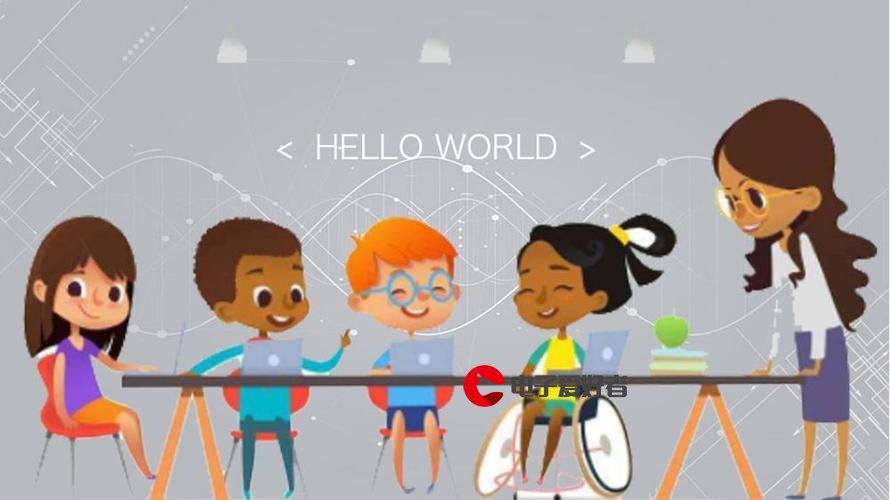


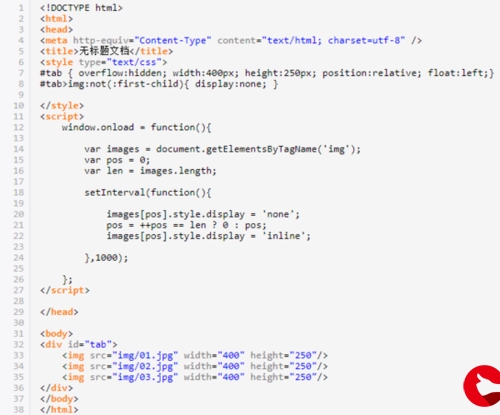
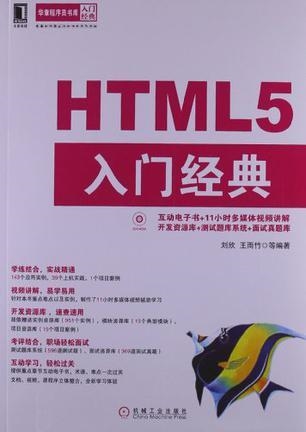

发布评论